使用过重装工具的小伙伴相信对毛桃一键装机这个软件不陌生,在我们电脑出现系统故障时,很多用户都会使用它帮助我们修复系统,那么怎样使用毛桃一键装机win10系统呢,今天,小编就把毛桃一键装机win10教程分享给大家。
当我们的电脑因为自己误操作导致系统出现故障时,就需要去重装系统才能修复,不过很多用户都不知道该如何操作,今天,小编就把毛桃一键装机软件的使用方法教给大家,我们一起来看看毛桃一键装机win10教程吧。
毛桃一键装机软件,是一款比较好用的重装系统工具,它能帮助我们在系统出现崩溃的情况下重装进行修复,那么如何使用毛桃一键装机win10系统呢,小编这就把毛桃一键装机win10教程带给大家,快来一起看看吧。
如何使用毛桃一键装机win10系统
准备工具
准备好一个u盘启动盘
将win10镜像文件拷贝到启动盘当中。
安装步骤
1.我们将启动盘插到电脑当中,在开机启动的页面,按快捷键进入到新毛桃主菜单页面,选择【02】进入。
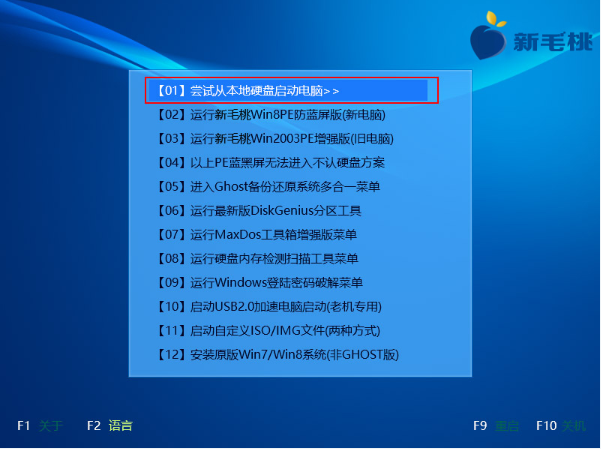
如何使用毛桃一键装机win10系统图解详情-1
2.进入pe之后,鼠标点击毛桃一键装机工具,在打开的页面中我们选择【浏览】。

如何使用毛桃一键装机win10系统图解详情-2
3.随后进入到窗口当中,我们打卡u盘目录,选择win10镜像,点击【打开】将其添加进来。
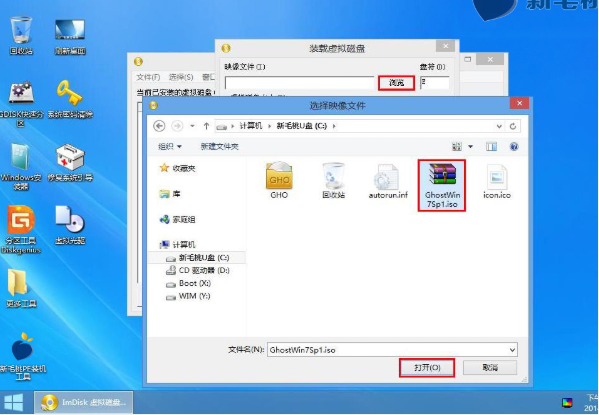
如何使用毛桃一键装机win10系统图解详情-3
4.之后返回到主页面,我们选择c盘作为系统盘,选择【确认】。
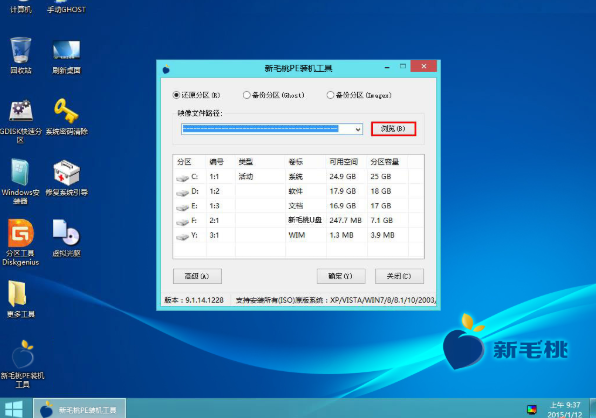
怎样使用毛桃一键装机win10系统图解详情-4
5.此时会弹出一个提示框,我们根据默认的设置进行操作即可,点击【确定】。

毛桃一键装机图解详情-5
6.最后工具就会开始释放系统镜像文件,我们只需耐心等待安装完成即可。
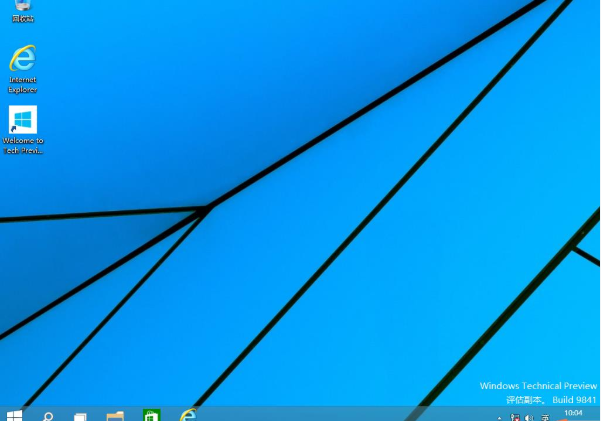
如何使用毛桃一键装机win10系统图解详情-6
这就是怎样使用毛桃一键装机win10系统的步骤所在,希望可以给大家提供帮助。